用戶界面
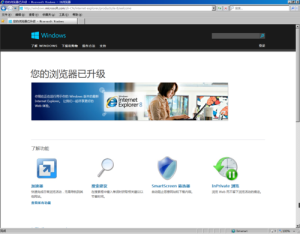 XP上的IE8
XP上的IE8沒有之前的大片按鈕,網址和搜尋欄放在了第二行,使用標籤式設計,方便用戶使用。
下圖是IE8在XP上的Windows經典主題風格下運行界面。
新功能
 Internet Explorer 8
Internet Explorer 8我們了解到了一些IE8的新功能特性,其中包括:
Activities(活動內容服務)
活動內容服務,意味著用戶可以從網頁服務中快速存取服務,用戶通常對網頁的內容進行複製貼上,這裡的情況是把網頁中內容傳送到一個web應用程式中,例如,用戶在頁面看到一個餐廳地址,那么他就可以把看到的地址傳送到地圖服務中去。而其他情況,例如用戶看到一篇有趣的文章,他也可以利用這項功能把部分文字傳送到部落格中去。關於活動服務的內容,用戶可以安裝或管理。
WebSlices(網站訂閱)
WebSlices是一個新的功能,當用戶接入網路之後可以不打開網站查看訂閱內容,WebSlices似乎與Feeds之類比較相似,微軟的演示為訂閱天氣預報。
FavoritesBar(收藏夾欄)
之前IE7的收藏夾已經被擴展為一個完整的收藏夾欄,此欄目除了可以添加喜好的網站,還可以加入包括word、excel、powerpoint檔案的地址。
AutomaticCrashRecovery(自動故障恢復)
IE系列瀏覽器的用戶實際上經常能遇到IE瀏覽器崩潰的情況。再次打開IE之後,剛剛瀏覽的網頁沒有保存,你甚至不知道去那裡找回它們。ACR自動故障恢復功能是IE 8瀏覽器的一個重要改進。當IE瀏覽器崩潰,ACR會自動保存用戶瀏覽的頁面,並恢復它們。
ImprovedPhishingFilter(改進型反釣魚過濾器)
IE7中提供的網路反釣魚過濾器在新的IE 8中得到了發揚,當用戶遇到可能的仿冒網站,此過濾器會彈出並警告用戶可能的威脅。並且新加入了“安全過濾”功能,這種安全過濾器除了繼續阻止已知的釣魚網站,還可以檢查已知的惡意軟體,以減少用戶個人信息失竊等問題。
新增功能如下
一、新增網路互動功能可以摘取網頁內容發布到blog或者查詢地址詳細信息 。
二、方便的更新訂閱。你可以訂閱更新某網頁,但它更新時IE8會及時通知你,並可預覽更新頁面
三、實用的最愛收藏。在ie8中可以自行設定最愛收藏,並且以大圖示顯示
四、實用的崩潰恢復功能。IE8終於推出了崩潰恢復功能,因為瀏覽器崩潰而丟失瀏覽著的網頁信息的情況不再重現。
五、改進的仿冒網頁過濾器。改進的仿冒網頁過濾器。讓網友在啟動仿冒網頁過濾器同時不影響瀏覽網頁的速度。
InternetExplorer8是您熟悉的這款最常用的Web瀏覽器的最新版本,與其他的版本相比,它可幫助您更方便快捷地從Web獲取所需的任何內容,同時提供了更高的隱私和安全保護.
1.更快速InternetExplorer8可以更好地回響新頁面和標籤.
2.更方便減少了完成許多常見任務的步驟,並可自動獲得實時信息更新.只需一次單擊操作即可跟蹤與自己喜愛的運動隊、新聞、天氣相關的信息.
3.隱私幫助保護您的隱私和機密信息,防止泄露您在Web上訪問過的位置.
4.安全幫助保護及防止惡意軟體入侵您的PC,並在遇到仿冒網站時更容易檢測.
IE8快捷鍵
在後台打開新選項卡中的連結CTRL+單擊
在前台打開新選項卡CTRL+T
從地址欄打開新選項卡ALT+ENTER
從搜尋框打開新選項卡ALT+ENTER
打開快速導航選項卡(縮略圖視圖)CTRL+Q
在選項卡之間切換CTRL+TAB/CTRL+SHIFT+TAB
切換到特定選項卡號CTRL+n(n可以為1-8)
關閉當前的選項卡CTRL+W
關閉所有選項卡ALT+F4
關閉其他選項卡CTRL+ALT+F4
列印網頁CTRL+P
新建網頁視窗Ctrl+N
在該頁上查找文字Ctrl+F
全選網頁中的內容Ctrl+A
打開收藏夾Ctrl+Shift+I
打開歷史紀錄Ctrl+Shift+H
打開源Ctrl+Shift+J
打開收藏中心(非固定欄)Ctrl+I(Alt+C)
打開收藏中心並顯示歷史記錄(非固定欄)Ctrl+H
打開收藏中心並顯示源(非固定欄)Ctrl+J
網頁全螢幕顯示F11
網頁內容放大(+10%)Ctrl+(+)
網頁內容縮小(-10%)Ctrl+(-)
恢復網頁原始大小(100%)Ctrl+0(數字零)
在地址欄中將“http://www.”添加到所鍵入文本的前面,將“.com”添加到所鍵入文本的後面;對中文WindowsVista而言,後綴則為
Ctrl+Enter
將焦點轉到搜尋框Ctrl+E
網頁內容複製Ctrl+C
網頁內容貼上Ctrl+V
顯示\隱藏選單欄Alt
選擇地址欄中的文本Alt+D
打開主頁Alt+Home
後退Alt+向左鍵
前進Alt+向右鍵
打開“頁面”按鈕Alt+P
打開“主頁”按鈕Alt+M
IE8使用技巧
1、跟釣魚網站Saygoodbye!
IE8針對瀏覽器容易被病毒攻擊和綁架,導致上網瀏覽和交易的安全性變差,特設計了“反釣魚功能”,對瀏覽頁面進行分析檢測,以達到正常瀏覽狀態。打開IE8後,單擊“Tools”從中找到“Safetyfilter”,裡面提供了三個安全操作選項,包括:“checkthiswebsite(檢測該站點)”、“turnonsafetyfilter(打開安全過濾)”、“reportunsafewebsite(報告不安全的網站)”。當瀏覽器訪問某個不知名網頁後,發生了錯誤或疑似釣魚網站,可通過“chickthiswebsite(檢測該站點)”進行安全性檢測,將危險化解以達到提升IE安全性作用。若確認某個網站釣魚網站,還可以通過reportunsafewebsite(報告不安全的網站)進行上報,對該網站進行訪問限制。
2、收藏的網站訪問更快捷
IE8此次對收藏夾進行了調整,獨立設定了“收藏夾工具條欄”,把平時最常訪問的網站收藏到“收藏夾工具條上”單擊訪問,更加快捷。而對於好的網站,但不經常訪問的可以將它收藏起來,但不顯示到工具條上,方便以後需要時使用。
打開一個網站後,單擊“AddtoFavorites(或按Alt+Z)”按鈕,在下接選單中找到“AddtoFavoritesBar(添加到收藏夾工具條)”,此時這個網站便會顯示到收藏夾工具條上了,以後訪問直接單擊即可。總之收藏夾工具條讓IE8在收藏網站這一塊更有特色了!
3、全螢幕瀏覽爽極了
在使用IE8以前的瀏覽器真正做到全螢幕瀏覽的還是很少,就連IE7也不是真正的全螢幕瀏覽,而是精減功能欄、地址欄,並非真正的全螢幕。IE8此次做到真正全螢幕瀏覽,讓上網衝浪更爽了。打開瀏覽頁面,按F11後螢幕會處於全螢幕瀏覽狀態。當需要使用功能欄時,只需將滑鼠放到螢幕頂部,便會自動出現功能欄,方便快捷。
4、與移動設備同步收藏
IE8新增加了與移動設定同步的功能,增加智慧型手機與IE的收藏夾同步功能,這樣使用智慧型手機的朋友上網就可以更輕鬆啦!先將移動設備與電腦同步,再打開某個要收藏的網站,然後點擊IE8右側的“CreatMobilefavorites(建立移動收藏)”按鈕,這時彈出視窗點擊“確定”按鈕開始與手機進行同步。片刻後,你的手機便已收藏了該網站啦!
5、IE8細微之處見真諦
使用IE8搜尋資源之後,對頁面中的內容可進行二次搜尋和加工,這樣不用重複搜尋節約時間和操作。打開一個頁面,然後選中該頁面中的文字,此時彈出一個正方形二次操作選單,單擊後提供二次操作,包括關鍵字搜尋、地圖查找、發電郵等功能,使IE的擴展功能更加強大!
運行需求
家庭用戶
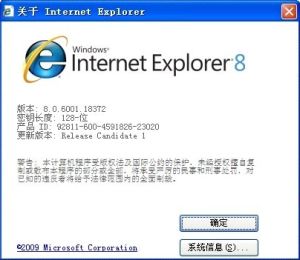 Internet Explorer 8
Internet Explorer 8計算機/CPU
CPU主頻在233Mhz以上計算機
作業系統/記憶體
帶有SP2或更高版本的WindowsXP32位——64MB
WindowsXPProfessionalx64Edition——128MB
帶有SP2或更高版本的Windows Server 2003 32位——64MB
帶有SP2或更高版本的Windows Server 2003 64位——128MB
Windows Vista 32位——512MB
Windows Vista 64位——512MB
帶有SP1的Windows Vista——512MB
Windows Server 2008 32位——512MB
Windows Server 2008 64位——512MB
Windows 7 32位——1GB(系統自身要求)
Windows 7 64位——2GB(系統自身要求)
顯示器
支持800x600或更高像素的,256色以上的監視器(您使用的顯示器基本都可以滿足該條件)其它外設
擁有Internet連線,可以正常訪問網際網路。以下作業系統環境將無法安裝和運行IE8:
比Windows XP更早的Windows作業系統(如Windows 98、Windows 2000等)
比Windows XP SP2更早的Windows XP 32位系統(如Windows XP SP1)
比Windows Server 2003 SP2更早的Windows Server 2003系統(如Windows Server 2003 SP1)
開發人員工具
1.Html元素使用ie8的開發工具,我們可以任意選中一個html元素,在頁面上即時顯示出這個元素的輪廓,並可以看到這個元素的子元素到哪兒,更方便的是我們可以直接看到這個元素在瀏覽器解析中的運行時樣式顯示情況,更不可思議的是,我們可以在運行時改變啟用或者禁用某一部分樣式,並看到沒有這一部分樣式的瀏覽器顯示情況。2.我們做web開發的都知道客戶端調試很重要的一部分是對javascript的調試。尤其是web2.0,javascript和河蟹一樣橫行霸道。ie8的javascript調試工具,可以和vs2008的客戶端調試功能媲美了,有了ie8我們即時用筆記本也可以輕鬆的調試任意頁面的javascript了。
在調試工具的左側選項卡上選擇腳本就會看到頁面中的腳本,並且我們可以看到頁面中引用的所有腳本檔案,並隨意選擇設定斷點,在它的右上角還有一個搜尋腳本的功能,非常便捷,還能顯示所有的斷點、局部變數,監視等。可以這么說,用了ie8web腳本調試不再有問題。
另外ie8的開發工具還可以單獨清除某個站點的客戶端快取,可以單獨清除某個站點的Cookie。
3.當你想查看一個網頁的布局樣式的時候,可以打開開發人員工具,選擇“輪廓”,選擇你需要顯示的框架元素,比如table表,表格,div等任何元素,你也可以在顯示裡面選擇是否顯示類名(class)或者ID名。
4.你可以使用工具裡面的標尺來測量頁面內容的間距,可以用顏色拾取器來洗去頁面任意區域的顏色,並複製到剪貼簿。
5.仍有一部分網頁製作時採用IE8的開發人員工具來調試網頁。右鍵拖動(搜狗瀏覽器、傲遊瀏覽器騰訊TT,和360安全瀏覽器也有此功能)
右鍵向上拖動:上滾一屏
右鍵向下拖動:下滾一屏
右鍵向左拖動:後退
右鍵向右拖動:前進
右鍵先向下拖動,再向右拖動:關閉當前選項卡
右鍵向右拖動再向下拖動:刷新
右鍵拖動時會留下藍色軌跡
在安裝外掛程式後能實現滑鼠手勢
外掛程式:IE風行者等。

